Kaip nustatyti „CMOS“ kontrolinės sumos klaidą „Windows 10“
CMOS kontrolinės sumos klaida iš esmės yra konfliktas tarp CMOS ir BIOS, kuri vyksta paleisdama kompiuterį. Kai išjungiate kompiuterį, CMOS įrašo numerį, kuris turi atitikti kitą BIOS generuojamą numerį, kai vėl paleisite kompiuterį.
Jei šios dvi vertės neatitinka kompiuterio, jis gali grąžinti CMOS kontrolinės sumos klaidą. Tai yra klaidų aptikimo mechanizmas, kuris vadinamas kontroline suma, kitaip žinomas kaip atleidimo iš tikrinimo forma, skirta duomenų rinkimo klaidoms.
Kaip veikia CMOS ir BIOS
BIOS (pagrindinė įvesties / išvesties sistema) yra nustatymų / instrukcijų rinkinys CMOS luste, kurį rasite kompiuterio pagrindinėje plokštėje. Kai OS valdo kompiuteriu veikiančią programinę įrangą, BIOS yra programinė įranga, tikrinanti kompiuterio atmintį, procesorių ir jo periferinę aparatinę įrangą, kad OS galėtų tinkamai įkelti.
BIOS yra tai, kur svarbūs sistemos duomenys, tokie kaip laikas ir data, yra tikrinami naudojant CMOS. Jis veikia nepriklausomai nuo OS, kurį naudojate savo kompiuteryje, ir valdo ryšį tarp visų kompiuterio įrangos elementų. Tačiau iš tikrųjų OS negali veikti be BIOS, nes yra įkelta visa operacinės sistemos tvarkyklė.
Pati BIOS yra saugoma CMOS (papildomo metalo oksido puslaidininkyje). Taigi, iš esmės CMOS turi visus BIOS nustatymus. Kai BIOS nepavyksta, kompiuterio paleidimas arba paleidimas tampa problemiškas, nes jis negali suderinti BIOS nustatymų prieš kompiuterio išjungimą ir paleidimą.
CMOS kontrolinės sumos priežastys
Yra įvairių priežasčių, kodėl įvyktų CMOS kontrolinės sumos klaida. Ir skirtingi kompiuteriai su klaida skiriasi. Pažvelkime į keletą CMOS kontrolinės sumos klaidos priežasčių prieš pasiūlydami keletą pataisymų;
Pasenusi arba sugadinta BIOS
Po kurio laiko reikės atnaujinti kompiuterio BIOS, kad būtų galima sinchronizuoti su operacine sistema ir visais su ja naudojamais aparatūros komponentais. Tačiau kartais klaidos priežastis bus daug blogesnė, nes kai kurie virusai gali diskretiškai pakeisti vertės kontrolinę sumą ir sugadinti BIOS. Tai sukels CMOS kontrolinės sumos klaidą.
Dead baterija
Kompiuteriui reikia tam tikros galios, kad CMOS mikroschema išsaugotų visus BIOS nustatymus, kai kompiuteris išjungiamas. Šią galią suteikia maža baterija.
Ir, deja, ši baterija tam tikru momentu mirs. Taigi BIOS negalės grąžinti teisingos kontrolinės sumos ir kompiuteris turės naudoti BIOS numatytuosius nustatymus, taigi ir klaidą.
Blogi kompiuterio išjungimai
Neišjungus kompiuterio, teisinga tai, kad jūs neturite pakankamai laiko, kad sukurtumėte kontrolinės sumos numerį, kurį reikės patikrinti prieš BIOS, kai kompiuteris vėl įsijungs.
Tai sukels CMOS kontrolinės sumos klaidą. Tokiomis aplinkybėmis klaida dažniausiai yra laikina, nes kompiuteris bus įkrautas teisingai, kai kitą kartą tinkamai išjungsite įrenginį.
Galios padidėjimas arba pažeista pagrindinė plokštė
Taip pat nėra neįprasta, kad dėl CMOS kontrolinės sumos klaidos galėjo kilti ar net fizinė žala. Kažkas panašaus neturėtų būti lengva praleisti. Geriausias veiksmas bus kompiuteris perkelti į remonto techniką ir suremontuoti kompiuterį.
Nustatykite „CMOS“ kontrolinės sumos klaidą „Windows 10“ su šiais 5 veiksmais
- Iš naujo paleiskite kompiuterį
- Pakeiskite bateriją
- Nustatykite savo CMOS baterijos terminalus
- Iš naujo nustatykite BIOS
- Atnaujinkite BIOS
- Pakeiskite pagrindinę plokštę
Kiekvieną kartą, kai vartotojas pradeda savo kompiuterį, jis patikrina BIOS nustatymus CMOS, kad patikrintų kontrolinės sumos vertes. Jei šie atitikmenys kompiuteryje bus paleisti įprasta.
Jei ne, kompiuteris grąžins CMOS kontrolinės sumos klaidą. Priklausomai nuo jūsų prekės ženklo ir modelio, kompiuteris skambės pyptelėjimu.
Tačiau kai kuriuose kompiuteriuose gausite įspėjimą, tačiau kompiuteris grįš į numatytuosius BIOS parametrus ir pradės įkelti įprastai. Kai jums nepavyksta gauti klaidos pranešimo. Tačiau yra keletas sprendimų, kuriuos galite pabandyti išspręsti problemą.
1 sprendimas - iš naujo paleiskite kompiuterį
Kartais staiga pjaustant įrenginio maitinimą CMOS kontrolinės sumos paklaida atsiras kitą kartą paleidus. Net perjungus kompiuterį išjungimo mygtuku be įprastos išjungimo procedūros, BIOS gali sugadinti ir sukelti šią klaidą.
Jei įtariate, kad tai gali būti priežastis, dėl kurios klaida yra gerai, tiesiog atlikite kompiuterio instrukcijas ir paleiskite kompiuterį iš naujo. CMOS kontrolinės sumos klaida neturėtų būti rodoma dar kartą. Tiesiog prisiminkite, kad kitą kartą uždarytumėte teisingą būdą.
2 sprendimas. Pakeiskite bateriją
Tačiau daugeliu atvejų šis klaidos pranešimas toliau bus rodomas kiekvieną kartą paleidus mašiną, neatsižvelgiant į tai, ar paskutinį kartą jį išjungėte teisingai. Klaida beveik visada patars paspaudus F1 ir iš naujo nustatykite laiką ir datą.
Tokiais atvejais CMOS baterija paprastai yra kaltininkas. Tai maža pagrindinės plokštės baterija, kuri suteikia maitinimą CMOS, todėl ji išlieka maitinama tuo metu, kai išjungiate kompiuterio maitinimą. Ši baterija užtikrina, kad BIOS įkelia teisingus nustatymus, kad kompiuteris galėtų pradėti normaliai.

Kai kuriuose nešiojamuose kompiuteriuose šią mažą bateriją galite rasti mažame skyriuje po kompiuteriu. Jei akumuliatoriaus įtampa yra maža tikimybė, paleisdami gausite CMOS kontrolinės sumos klaidą. Jei norite pakeisti šią klaidą, gali būti pakeista ši baterija. Paskutinį kartą turėsite ištaisyti datą ir laiką.
Paprasčiausias būdas pasakyti, ar CMOS reikia pakeisti, yra kompiuterio prijungimas, kai jį išjungsite. Jei jis yra nešiojamas kompiuteris, galite įsitikinti, kad jis turi mažiausiai 25 procentus akumuliatoriaus energijos.
Jei kitą kartą paleidus „CMOS“ kontrolinės sumos paklaidą vėl nepavyks, tuomet jūs žinosite, kad reikia pakeisti savo CMOS bateriją.
3 sprendimas. Nustatykite savo CMOS baterijos terminalus
Bendra problema, su kuria susiduria žmonės, yra klaidos pranešimas, kuris ir toliau buvo rodomas net pakeitus CMOS bateriją. Paprastai, jei baterija turi daugiau nei 3 voltus, CMOS turėtų veikti be problemų ir grąžinti teisingus BIOS nustatymus.
Tai vis dar gali būti energijos problema, o ne pati baterija. Priešingai, neigiami ir teigiami kaiščiai, kurie maitina bateriją, gali netinkamai sujungti. Tokiu būdu akumuliatorius būtų laisvas ir nepateikia jokios galios.
Nuimkite akumuliatorių ir sulenkite neigiamą kaištį, taip pat sulenkite teigiamą kaištį arba užtikrinkite, kad abu kaiščiai turi tvirtą kontaktą su baterija. Vėliau pakeiskite akumuliatorių ir patikrinkite, ar jis gerai prijungtas prie abiejų tinkamai prijungtų gnybtų. Įdėkite viską atgal ir paleiskite mašiną iš naujo. Jūs turite būti gerai eiti.
4 sprendimas - iš naujo nustatykite BIOS
Tais atvejais, kai įtariate, kad jūsų BIOS sugadino kenkėjiškos programos arba dėl maitinimo nutraukimo, geriausias variantas gali būti BIOS atstatymas pagal numatytuosius arba gamyklinius nustatymus. Tai taip pat bus naudinga tais atvejais, kai CMOS kontrolinės sumos klaida yra blogo BIOS atnaujinimo pasekmė. Nepamirškite paleisti viruso nuskaitymo, jei įtariate infekciją
Norėdami iš naujo nustatyti BIOS, pradėkite paspausti klavišą F10, kai tik paspausite kompiuterio maitinimo mygtuką. Procedūra iš esmės yra tokia pati, kaip ir dauguma kompiuterių, tačiau HP nešiojamuose kompiuteriuose gali tekti naudoti F2 klavišą. Ekrano apačioje turėtumėte matyti sąrankos arba įkrovos parinkčių parinktis. Pasirinkite sąranką.
Kai atsiras mėlynas sąrankos ekranas, paspauskite „F9“ klavišą, kad iš naujo nustatytumėte BIOS. Spustelėkite Taip, kad patvirtintumėte atstatymą. Kai kuriuose kompiuteriuose, skirtuke Sauga, galite rasti parinktis, pvz., Atkurti saugos parametrus į gamyklinius nustatymus . Paspauskite klavišą F10, kad išsaugotumėte prieš išvykdami.
5 sprendimas - atnaujinkite BIOS
Dabar BIOS atnaujinimas iš tikrųjų gali būti vadinamas naujesne versija. Arba gali būti naujas išorinis įrenginys, kurio kompiuteris neatpažįsta, kaip USB klaviatūra. Bandoma iš naujo nustatyti BIOS, kai pati BIOS neatpažįsta klaviatūros.
BIOS atnaujinimas ar mirksėjimas gali reikšti tik apsilankymą gamintojo svetainėje ir patikrinti, ar yra atnaujintas. Jei įmanoma, tiesiog atsisiųskite ir paleiskite. Kai kurie kompiuteriai taip pat suteiks galimybę atnaujinti BIOS tiesiai iš BIOS sąrankos priemonės. Tiesiog pasirinkite parinktį ir atlikite atnaujinimą iš ten.
Nepamirškite, kad BIOS atnaujinimas ar mirksėjimas reiškia, kad jį perrašote nauja informacija. Būkite tikri, ką darote, mirksi kompiuteris gali sugadinti jūsų kompiuterį. Patartina kreiptis pagalbos į kompetentingą techniką ir neatnaujinti BIOS, nebent tai tikrai būtina.
Yra daugybė atvejų, kai vartotojai atnaujino BIOS, bet neteisingai. Dėl to paleisties metu atsiras CMOS kontrolinės sumos klaida. BIOS naujinimas taip pat gali vykti ne taip sklandžiai dėl maitinimo nutraukimo ar kitų priežasčių, todėl BIOS gali būti sugadintas ir kompiuteris nepaleidžia. Norėdami ją išspręsti, gali tekti iš naujo nustatyti jį į numatytuosius nustatymus, kaip minėjome anksčiau.
6 sprendimas. Pakeiskite pagrindinę plokštę
Galų gale, jei nė vienas iš ankstesnių trikčių šalinimo žingsnių neveikė, visa tai nukreipta į kritinės plokštės sutrikimą. Negalime tvirtai pasakyti, kokia yra problema už gedimą, bet elektros įtampos yra labiausiai perspektyvi. Galite paleisti kelis testus, bet tikimybė, kad negalėsite padaryti daug, išskyrus atvejus, kai susisiekiate su profesionalu arba pakeisite pagrindinę plokštę. Ne geriausios naujienos, nei sprendimas savaime, bet tokie dalykai paprastai vyksta.
CMOS kontrolinė paklaida gali būti tikras dirginimas, jei jo negaunate. Ir tai, kad dirginimas išaugs į tikrą nusivylimą, jei nepavyks rasti veiksmingo problemos sprendimo. Tikimės, kad čia aptarti sprendimai padės išspręsti klaidą ir vėl elgtis su jūsų kompiuteriu.
SUSIJUSIAI STRAIPSNIAI, KURIEMS REIKIA PATIKRINTI
- Kaip nustatyti „pidc.txt“ klaidą „Windows 10“ paleidimo metu
- „Windows 10“ klaidos nustatymas „Sistemos akumuliatoriaus įtampa yra maža“
- Ką daryti, jei kompiuteris neįsijungia po maitinimo nutraukimo




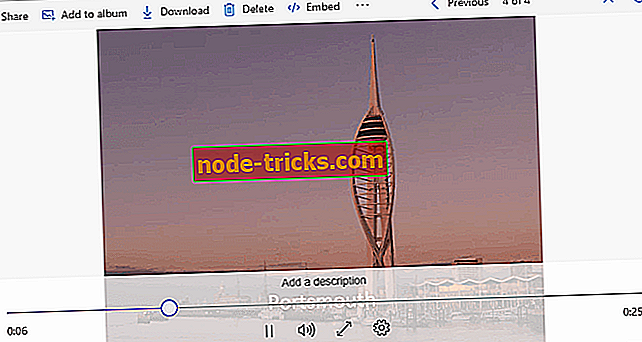
![Integruota kamera neveikia Windows 10, 8 [100% SOLVED]](https://node-tricks.com/img/fix/975/integrated-camera-is-not-working-windows-10.jpg)
![Kietasis diskas nerodomas „Windows 10“, 8.1, 8 [Fix]](https://node-tricks.com/img/fix/631/hard-drive-not-showing-up-windows-10.jpg)

